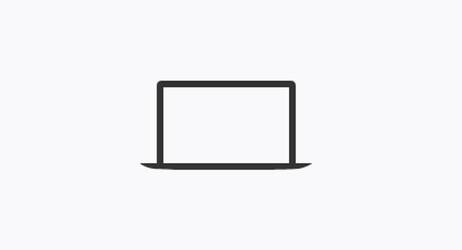Rozwiązywanie problemów z baterią w iOS 7.1 [Wpis zaktualizowany]
Zarówno wśród ludzi, których obserwuję na Twitterze, jak i wśród moich znajomych spotkałem się z licznymi przypadkami skrócenia czasu pracy na baterii po aktualizacji OTA urządzeń z iOS do wersji 7.1. Problem jest na szczęście łatwy do rozwiązania i co najważniejsze, sam mogę potwierdzić, że rozwiązanie jest skuteczne zarówno na iPadzie, jak i na iPhonie.
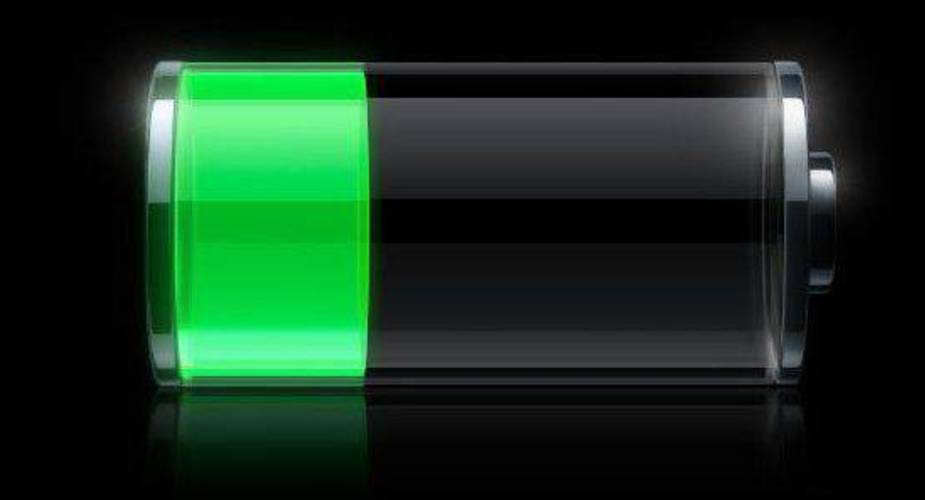
1.Podłączamy nasze urządzenie do komputera i wchodzimy w program iTunes.
2.W prawym górnym rogu, pod polem wyszukiwania pojawi się ikona symbolizująca nasze urządzenie. Klikamy w nią.
3.Klikamy "Archiwizuj teraz" zaznaczając też opcję, aby w kopii zapasowej były zawarte także programy.
4.Po udanym procesie archiwizacji na ekranie głównym urządzenia klikamy "Odtwórz iPhone'a/iPoda".
5. Po udanym procesie odtwarzania, logujemy się na swoje konto i klikamy "Odtwórz kopię zapasową" wybierając tą ostatnią, którą robiliśmy w punkcie 3.
6. W ciągu kilku minut zostaną przywrócone wszystkie programy i ustawienia, w my powinniśmy się cieszyć lepszą wydajnością baterii.
Wykonałem ten proces również na swoim iPhonie, na którym nie widziałem problemu, działa on od tego czasu szybciej. Może więc warto poświęcić 15 minut, ponieważ możemy tylko zyskać.
Dodatkowo, szczególnie na starszych urządzeniach z iOS, warto dokonać kilku zmian przyspieszających działanie urządzenia i wydłużających czas pracy na baterii.
1.Ustawienia-->Ogólne-->Dostępność-->Redukuj ruch-->Włączone.
2.Ustawienia-->Ogólne-->Odświeżanie w tle-->Odznaczamy wszystkie programy, których działanie, w czasie, gdy nie korzystamy z nich bezpośrednio nie jest potrzebne np. Day One, Shazam, Podcasty. Zostawiamy zaznaczone programy takie jak np. Whatsapp, Messenger, Facebook, Pogoda, na których ciągłej aktywności nam zależy.
3.Staramy się mieć zawsze 10-20% wolnego miejsca na dysku.
4.Jeżeli nie ma takiej potrzeby nie musimy mieć zawsze włączonego 3G/LTE, wystarczą dane sieci komórkowej.
5.Jeżeli jesteśmy abonentami sieci Play i mieszkamy w większym mieście: Ustawienia-->Wybór sieci-->Odznaczamy automatycznie-->Wybieramy sieć Play.
[Wpis zaktualizowany]
Dwa dni temu na stronie overthought.org pojawił się wpis, który udziela kolejnych rad na temat oszczędzania zużycia energii przez urządzenia z systemem iOS. O części z nich słyszę po raz pierwszy, dlatego i wam chciałbym je przedstawić. Warto również zrobić test naszej baterii. W tym celu wchodzimy w Ustawienia-->Ogólne-->Użycie i spisujemy czas w użyciu i czas w gotowości. Naciskamy przycisk power, czekamy 5 minut i porównujemy czasy. Czas w gotowości powinien wzrosnąć o 5 minut, a czas w użyciu nie powinien się zmienić o więcej niż 1 minutę. Jeśli jest inaczej, to jakaś aplikacja wybudza nasze urządzenie z uśpienia, co wpływa bardzo niekorzystnie na czas pracy na baterii. Poniżej przedstawiam dodatkowe rady mające na celu wydłużenie pracy na baterii:
6.Pamiętajmy, że każdy zainstalowany program skraca czas pracy naszego urządzenia. Jeśli z czegoś nie korzystamy, warto to usunąć. Zauważmy, że nowy telefon bez zainstalowanych aplikacji dłużej wytrzymuje na jednym ładowaniu.
7.Ustawienia-->Prywatne-->Usługi lokalizacji-->Odznaczamy wszystkie aplikacje, w których usługi lokalizacji nie są nam potrzebne np. Facebook, Snapchat, czy Siri, jeśli z niej nie korzystamy.
8.Nie zamykaj aplikacji przez multitasking (naciśnięcie dwa razy przycisku home i zamykanie aplikacji). Sądzisz, że oszczędza to baterie? Nie, nie zawsze. Zamykając aplikację usuwasz jej dane z pamięci podręcznej. Następnym razem, gdy ją włączysz, urządzenie będzie musiało wykonać wszystkie procesy od nowa, co pochłonie dodatkową energię. Nie warto więc zamykać aplikacji, które otwiera się kilka razy dziennie, natomiast warto zamykać te, które są przez nas rzadko używane i wiemy, że w najbliższym czasie do nich nie wrócimy.
9.Ustawienia-->Poczta, kontakty, inne-->Pobierz nowe dane-->zmieniamy mniej istotne dla nas kalendarze i skrzynki pocztowe na Fetch, który poniżej ustawiamy np. na 15 minut.
10.Ustawienia-->Centrum powiadomień-->Odznaczamy wszystkie aplikacje, w których nie zależy nam na powiadomieniach, zmieniamy styl alarmu na "Brak" i dezaktywujemy wszystkie poniższe funkcje.
11.Mocno kontrowersyjna porada - Ustawienia-->Ogólne-->Użycie-->Wyłączamy % baterii. Dzięki temu, nie będziemy co chwilę sprawdzać, ile nam jeszcze procent zostało. Jeżeli ktoś ma nawyk sprawdzenia tego co chwilę, to lepiej, żeby to wyłączył.
Zdaję sobie sprawę, że smartphone jest stworzony do korzystania z niego i narzucanie sobie ograniczeń, które w jakimś stopniu zmniejszają jego możliwości, czy wygodę korzystania nie jest fajne. Kupując sprzęt tej klasy, chcemy go wykorzystać na 100%. Wiąże się to jednak z dodatkowym zużyciem baterii, a co za tym idzie, skróceniem czasu korzystania z niego na jednym ładowaniu. Wielu z nas zna problem ładowania telefonu w czasie podróży, festiwalu muzycznego itd., gdzie często telefon służy nam tylko do dzwonienia i esemesowania, a dodatkowe funkcje nie są koniecznie w tym czasie wymagane. Część z nas wielu funkcji nie potrzebuje także na co dzień. Mam również świadomość, że niektóre porady nie są dla wszystkich, a część z nich jest pewnie gronu użytkowników już znana. Mam nadzieję, że i wam pomoże to jednak rozwiązać problem krótkiej żywotności baterii w waszych urządzeniach.
Źródło: overthought.org.